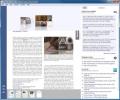Jednostavno zakažite Windows aplikacije za povremeno pokretanje ili u određeno vrijeme
Uslužni program Planer zadataka u sustavu Windows izvrsna je značajka operativnog sustava koja vam omogućuje da zakažete programe, procese i usluge za automatsko izvršavanje u prilagođeno vrijeme. Može biti vrlo korisno pokrenuti zadatke na računalu kada niste u blizini, poput isključivanja noću ili defragmentiranja tvrdog diska određenih dana. Iako je Task Scheduler prilično moćan i omogućuje vam zakazivanje različitih različitih radnji, većina početnika se zbunjuje kada je u pitanju njegovo korištenje. Ako ste također skeptični prema svojim mogućnostima korištenja programa Windows Task Scheduler ili bilo kojeg drugog složenog alata za zakazivanje po tom pitanju, bilo bi bolja ideja da se sprijateljite sa Freebyte Planer zadataka umjesto toga. To je korisna i vrlo korisna Windows aplikacija koja vam omogućuje automatsko pokretanje ostalih instaliranih aplikacija, bilo povremeno ili u unaprijed definiranim vremenima. Više o njegovom sučelju, uporabi i instalaciji odmah nakon skoka.
Zahvaljujući svojoj prijenosnoj prirodi, Freebyte Task Scheduler uopće ne treba biti instaliran na vašem računalu. Samo izvadite njegovu prijenosnu EXE datoteku iz preuzete ZIP arhive i počnite je koristiti. Nakon pokretanja, vidjet ćete da aplikacija ima barebones korisničko sučelje i nema komplicirane postavke koje bi vas mogle zbuniti. Njegova je funkcionalnost također prilično jednostavna; jednostavno zakažite programe za pokretanje samostalno na temelju vaše zadate učestalosti i vremena, a to možete učiniti sa samo nekoliko klikova.
Nakon što pokrenete aplikaciju, uokolo ćete vidjeti prazan prostor koji se popunjava dok stalno dodajete nove zadatke na popis. Aplikacija zatim prikazuje naziv zadatka, učestalost pojavljivanja, vrijeme u kojem će se zadatak pokrenuti, stanje aktivnosti i vrijeme posljednjeg započinjanja za svaki od njih. U donjem dijelu korisničkog sučelja nalazi se niz ikona za dodavanje novog zadatka, kao i za brisanje, izmjenu ili izvršavanje odabranog zadatka.

Da biste na popis dodali novi zadatak, kliknite gumb + na donjoj traci. Potom se prikazuje novi prozor pod nazivom "Definiraj novi zadatak" u koji je potrebno unijeti nekoliko detalja. Krenite naprijed i odaberite kada zadatak treba izvršiti (jednom u određeni datum, dnevno ili tjedno). Ako je to određeni datum, tada također trebate odrediti točan datum; slično tome, za tjedno izvršenje, odaberite dan (e) tjedna u kojem želite da se pokrene. Nakon toga odaberite njegovo početno vrijeme.

Zatim trebate unijeti naziv zadatka, odrediti lokaciju programa (stazu) programa i po potrebi unijeti bilo koji neobvezni parametar. Na primjer, ako želite da se pokrene Google Chrome, jednostavno odaberite njegovu EXE datoteku kao mjesto programa. Nakon završetka, kliknite Spremi da biste mu dodali svoj popis, a Freebyte Scheduler zadatak će učiniti ostalo.
Aplikacija radi i u 32-bitnoj i 64-bitnoj verziji sustava Windows XP, Windows Vista, Windows 7 i Windows 8.
Preuzmite Freebyte Task Scheduler
traži
Najnoviji Postovi
Utopia Documents: Specialized PDF Reader for Research / Akademske radove
Dok pišemo istraživačke radove, često nam je potrebno takvo integri...
Optimizirajte i pojačajte pogone čvrstog stanja za dulji život
Čvrsti diskovi na tržištu su posljednjih nekoliko godina i stekli s...
Klasični izbornik i trake s alatima u programu Office 2010
Ako se jednostavno ne možete naviknuti na novo sučelje vrpce uveden...